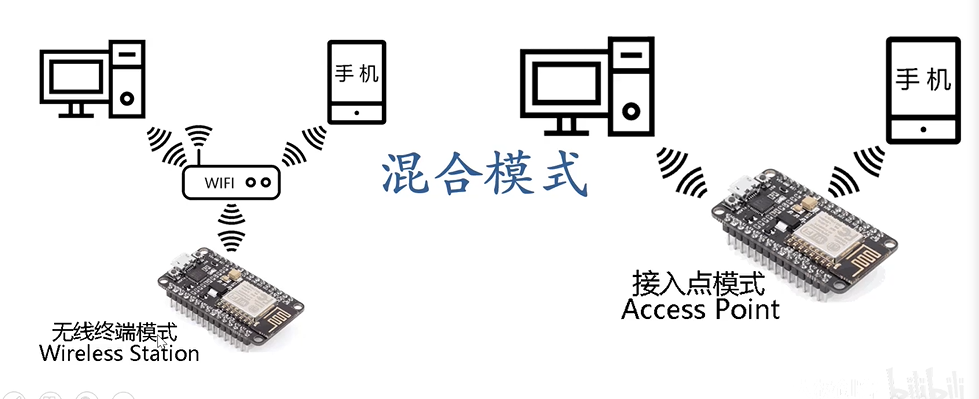【ESP8266学习】(一)
8266-3.4(N)
互联网基础知识
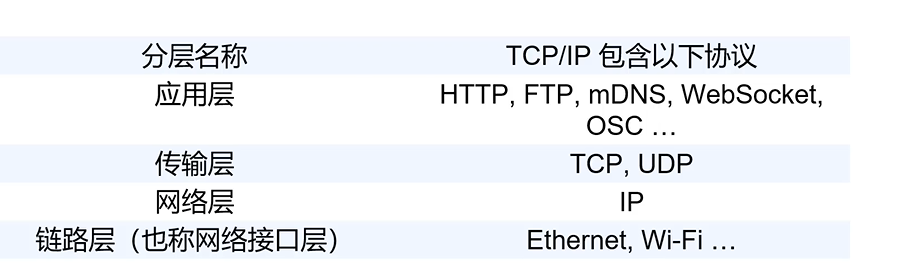
链路层(网络接口层)
实现设备之间的物理连接
8266三种工作模式
- 接入点模式
- 无线终端模式
- 混合模式
网络层(IP)
IP地址
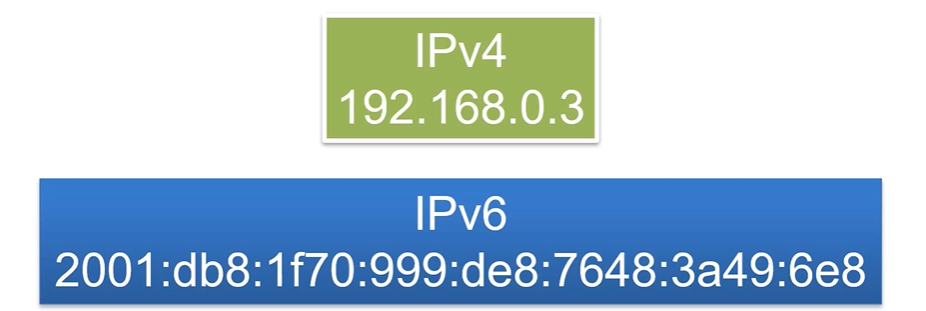
IPv4,IPv6
局域网
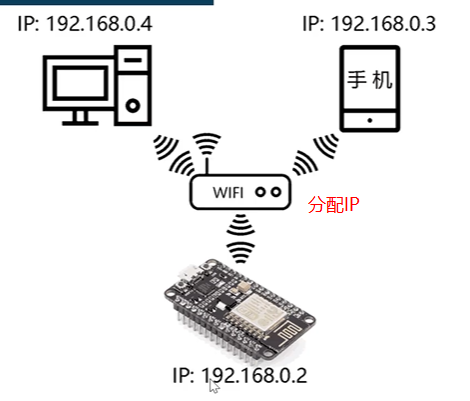
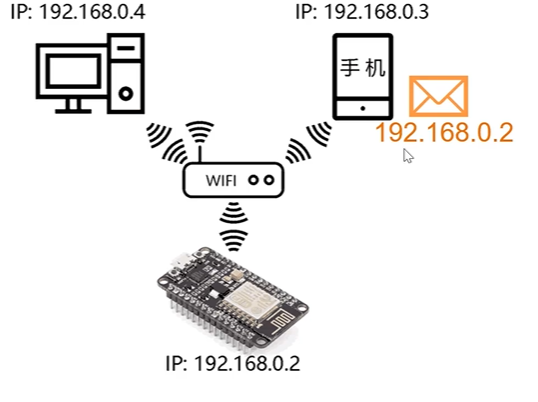
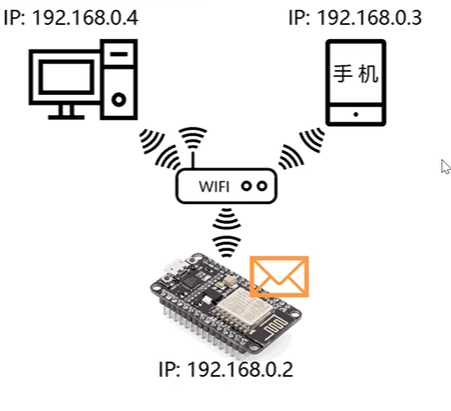
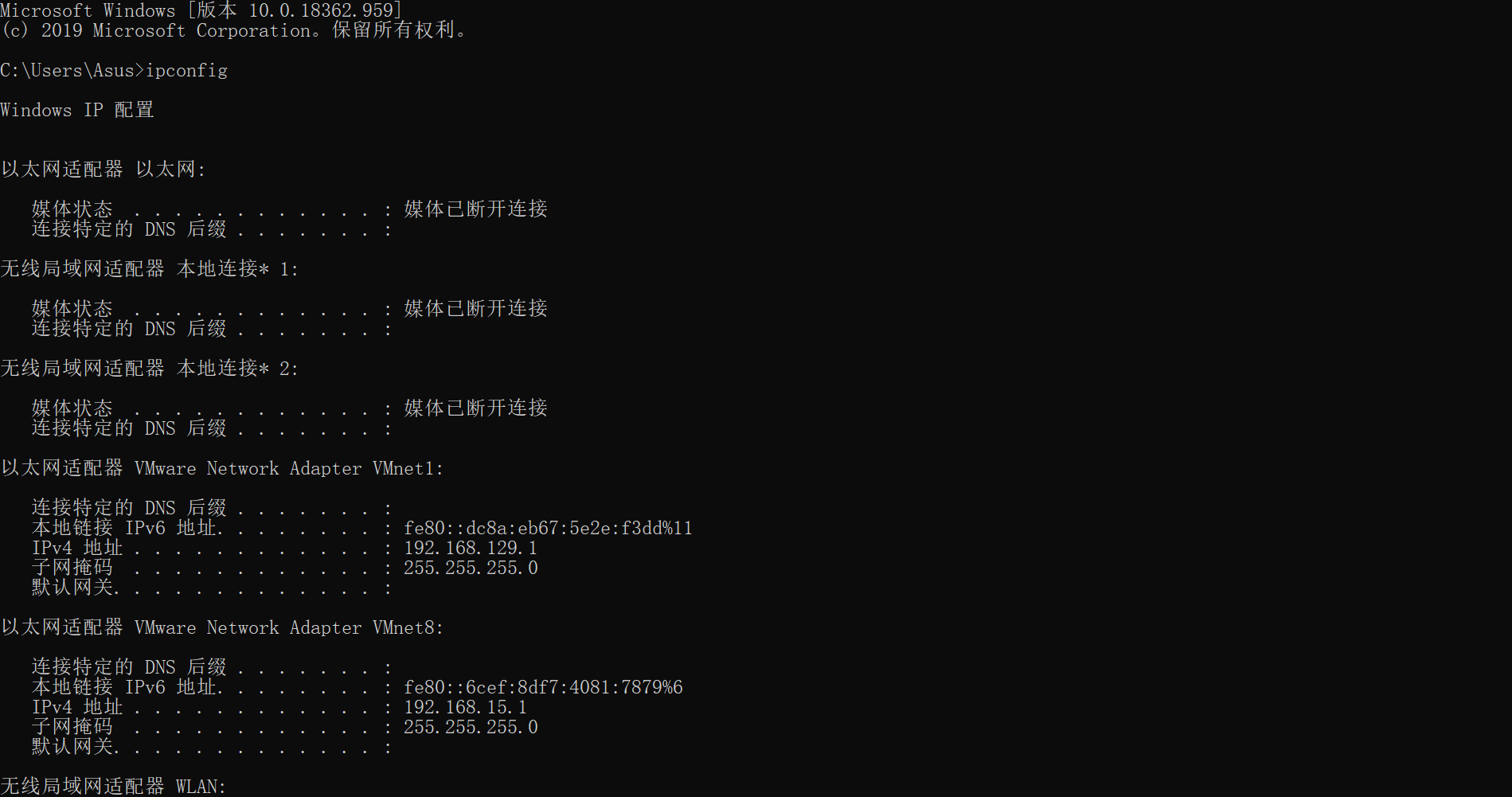
Windows IP 配置
以太网适配器 以太网:
媒体状态 . . . . . . . . . . . . : 媒体已断开连接
连接特定的 DNS 后缀 . . . . . . . :
无线局域网适配器 本地连接* 1:
媒体状态 . . . . . . . . . . . . : 媒体已断开连接
连接特定的 DNS 后缀 . . . . . . . :
无线局域网适配器 本地连接* 2:
媒体状态 . . . . . . . . . . . . : 媒体已断开连接
连接特定的 DNS 后缀 . . . . . . . :
以太网适配器 VMware Network Adapter VMnet1:
连接特定的 DNS 后缀 . . . . . . . :
本地链接 IPv6 地址. . . . . . . . : fe80::dc8a:eb67:5e2e:f3dd%11
IPv4 地址 . . . . . . . . . . . . : 192.168.129.1
子网掩码 . . . . . . . . . . . . : 255.255.255.0
默认网关. . . . . . . . . . . . . :
以太网适配器 VMware Network Adapter VMnet8:
连接特定的 DNS 后缀 . . . . . . . :
本地链接 IPv6 地址. . . . . . . . : fe80::6cef:8df7:4081:7879%6
IPv4 地址 . . . . . . . . . . . . : 192.168.15.1
子网掩码 . . . . . . . . . . . . : 255.255.255.0
默认网关. . . . . . . . . . . . . :
无线局域网适配器 WLAN:
连接特定的 DNS 后缀 . . . . . . . :
本地链接 IPv6 地址. . . . . . . . : fe80::3814:cdd1:6fc9:b70c%9
IPv4 地址 . . . . . . . . . . . . : 192.168.0.103
子网掩码 . . . . . . . . . . . . : 255.255.255.0
默认网关. . . . . . . . . . . . . : 192.168.0.1
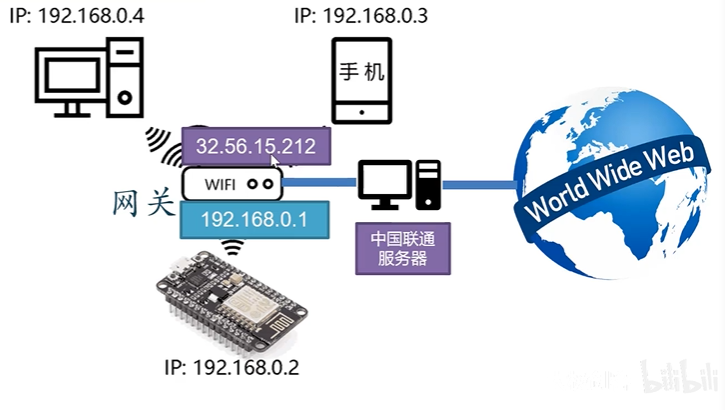
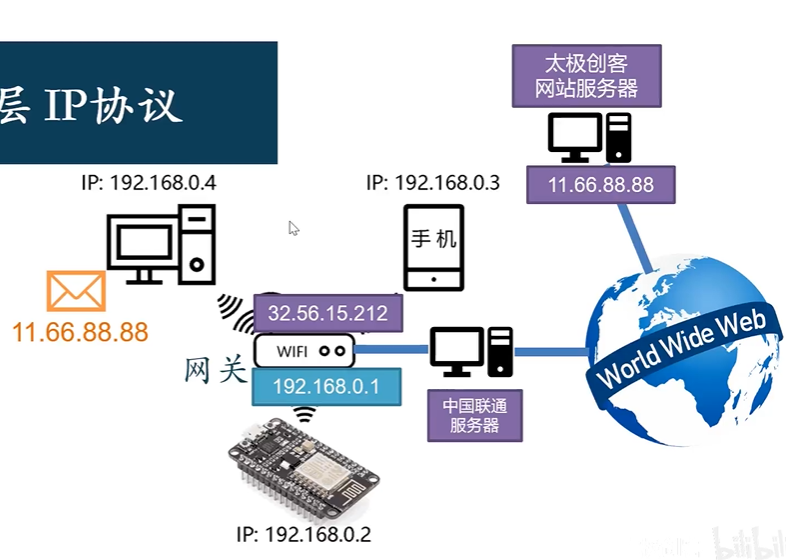
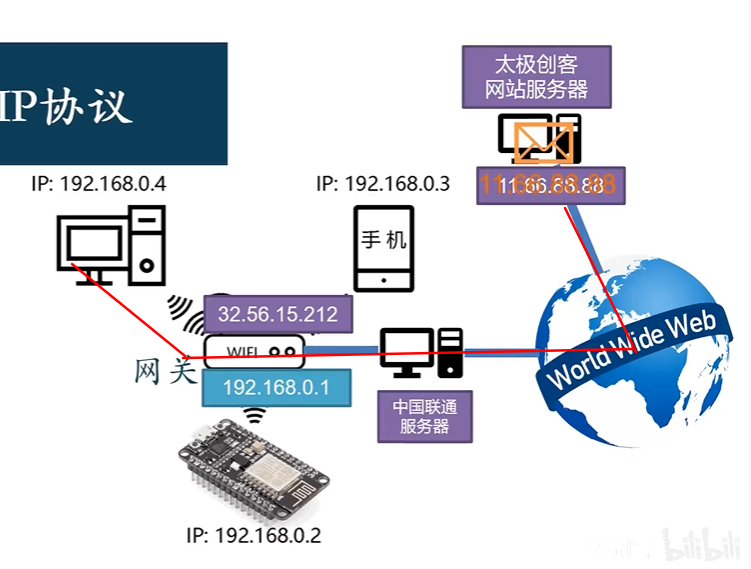
传输层
TCP协议
稳


但是……
UDP协议


应用层
HTTP协议
最常用
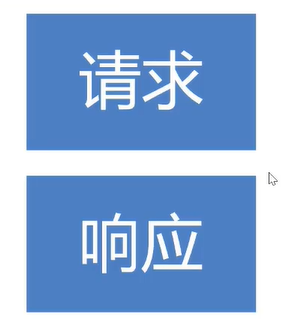
我的电脑->输入网址-》请求数据包-》发送到互联网-》网站服务器-》网站服务器生成一个http响应数据包,首页信息-》互联网-》我的电脑
一问一答
请求

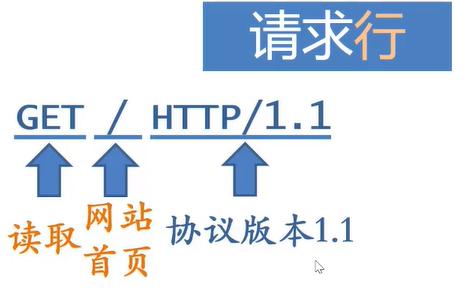

1.0版本定义三种请求方式:

响应
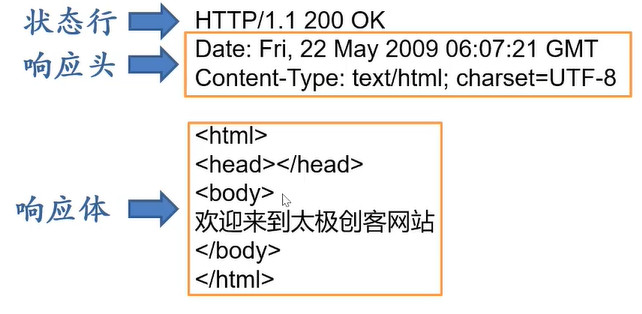
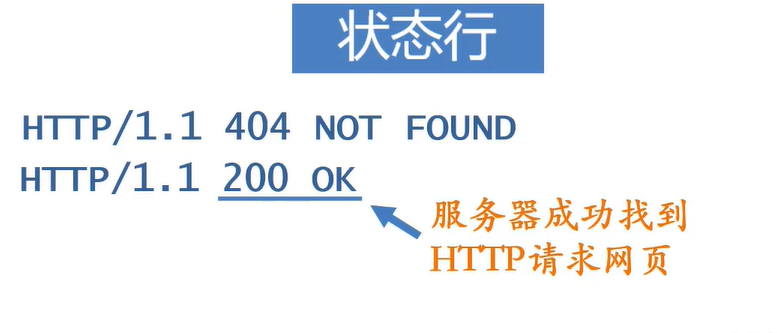
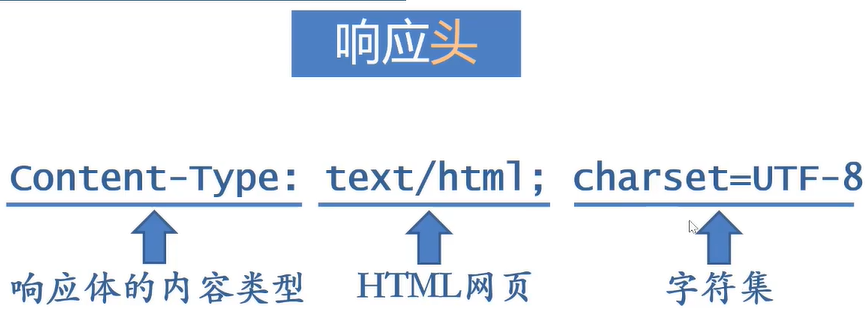
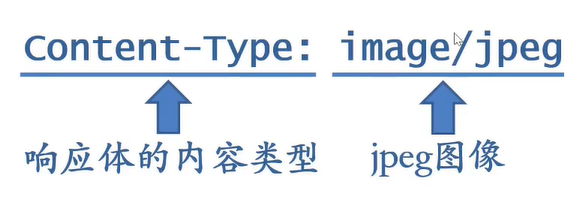
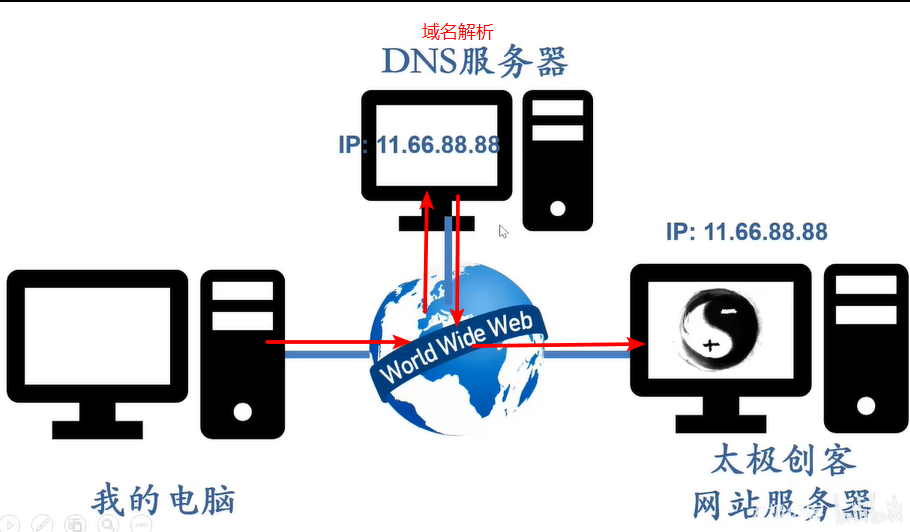
8266开发基础
安装开发板驱动程序

AP接入点模式

/*
NodeMCU接入点模式
此程序用于演示如何将NodeMCU以接入点模式工作。通过此程序,您可以使用
电脑或者手机连接NodeMCU所建立WiFi网络。
网络名: taichi-maker
密码:12345678
*/
#include <ESP8266WiFi.h> // 本程序使用ESP8266WiFi库
const char *ssid = "taichi-maker"; // 这里定义将要建立的WiFi名称。此处以"taichi-maker"为示例
// 您可以将自己想要建立的WiFi名称填写入此处的双引号中
const char *password = "12345678"; // 这里定义将要建立的WiFi密码。此处以12345678为示例
// 您可以将自己想要使用的WiFi密码放入引号内
// 如果建立的WiFi不要密码,则在双引号内不要填入任何信息
void setup() {
Serial.begin(9600); // 启动串口通讯
WiFi.softAP(ssid, password); // 此语句是重点。WiFi.softAP用于启动NodeMCU的AP模式。(也就是接入点模式)
// 括号中有两个参数,ssid是WiFi名。password是WiFi密码。
// 这两个参数具体内容在setup函数之前的位置进行定义。
Serial.print("Access Point: "); // 通过串口监视器输出信息
Serial.println(ssid); // 告知用户NodeMCU所建立的WiFi名
Serial.print("IP address: "); // 以及NodeMCU的IP地址
Serial.println(WiFi.softAPIP()); // 通过调用WiFi.softAPIP()可以得到NodeMCU的IP地址
}
void loop() {
}
cmd->ping 192.168.4.1
192.168.4.1是Nodemuc的地址
-
WiFi.softAP(ssid, password); 启动AP模式,
-
位于#include <ESP8266WiFi.h>库文件中
-
输入:
ssis:WIFI名 字符串指针
password:密码 字符串指针
-
-
WiFi.softAPIP()
返回:NodeMCU的IP地址
-
Serial.println()
Arduino 的输出基本就用两个函数 print 和 println,区别在于后者比前者多了回车换行
Serial.println(data)
从串行端口输出数据,跟随一个回车(ASCII 13, 或 'r')和一个换行符(ASCII 10, 或 'n')。这个函数所取得的值与 Serial.print()一样。
Serial.println(b) 以十进制形式输出b的ASCII编码值,并同时跟随一个回车和换行符。
Serial.println(b, DEC) 以十进制形式输出b的ASCII编码值,并同时跟随一个回车和换行符。
Serial.println(b, HEX) 以十六进数据形式输出b的ASCII编码值,并同时跟随一个回车和换行符。
Serial.println(b, OCT)以八进数据形式输出b的ASCII编码值,并同时跟随一个回车和换行符。
Serial.println(b, BIN)以二进数据形式输出b的ASCII编码值,并同时跟随一个回车和换行符。
Serial.print(b, BYTE)以单个字节输出b,并同时跟随一个回车和换行符。
Serial.println(str)如果 str是一个字符串或数组,输出整个 str的 ASCII编码字符串。
Serial.println()仅输出一个回车和换行符。
参数
b:需要输出的字节。
str:需要输出的字符串。
Returns
None
无线终端模式

/*
NodeMCU无线终端模式连接WiFi
本示例程序用于演示如何使用NodeMCU无线终端模式连接WiFi
*/
#include <ESP8266WiFi.h> // 本程序使用ESP8266WiFi库
const char* ssid = "JQM-410968"; // 连接WiFi名(此处使用taichi-maker为示例)
// 请将您需要连接的WiFi名填入引号中
const char* password = "13600723344"; // 连接WiFi密码(此处使用12345678为示例)
// 请将您需要连接的WiFi密码填入引号中
void setup() {
Serial.begin(9600); // 启动串口通讯
WiFi.begin(ssid, password); // 启动网络连接
Serial.print("Connecting to "); // 串口监视器输出网络连接信息
Serial.print(ssid); Serial.println(" ..."); // 告知用户NodeMCU正在尝试WiFi连接
int i = 0; // 这一段程序语句用于检查WiFi是否连接成功
while (WiFi.status() != WL_CONNECTED) { // WiFi.status()函数的返回值是由NodeMCU的WiFi连接状态所决定的。
delay(1000); // 如果WiFi连接成功则返回值为WL_CONNECTED
Serial.print(i++); Serial.print(' '); // 此处通过While循环让NodeMCU每隔一秒钟检查一次WiFi.status()函数返回值
} // 同时NodeMCU将通过串口监视器输出连接时长读秒。
// 这个读秒是通过变量i每隔一秒自加1来实现的。
Serial.println(""); // WiFi连接成功后
Serial.println("Connection established!"); // NodeMCU将通过串口监视器输出"连接成功"信息。
Serial.print("IP address: "); // 同时还将输出NodeMCU的IP地址。这一功能是通过调用
Serial.println(WiFi.localIP()); // WiFi.localIP()函数来实现的。该函数的返回值即NodeMCU的IP地址。
}
void loop() {
}
-
WiFi.begin(ssid, password);
连接路由器
ssid:WIFI名
password:密码
-
WiFi.status()返回连接状态
255: WL_NO_SHIELD – 返回值为255说明无扩展板。8266本来带有网络功能,不需要额外的扩展板(sheld),因此一般不会出现这个报错
0: WL_IDLE_STATUS – 返回值为0说明正在尝试连接
1: WL_NO_SSID_AVAIL – 返回值为1说明没有找到设定的SSID的网络
2: WL_SCAN_COMPLETED – 返回值为2说明网络扫描完毕
3: WL_CONNECTED – 返回值为3说明连接成功成功
4: WL_CONNECT_FAILED – 返回值为4说明连接失败
5: WL_CONNECTION_LOST – 返回值为5说明连接丢失
6: WL_DISCONNECTED – 返回值为6说明未连接 -
WiFi.localIP()
返回路由器的IP地址
自动连接最强信号WiFi网络
/*
NodeMCU无线终端模式连接WiFi-2
此程序将会控制NodeMCU在当前的网络环境里搜索预先存储好的WiFi。
一旦找到预存的WiFi名称,NodeMCU将会使用预存的密码信息尝试连接该WiFi。
如果同时找到多个预存WiFi,NodeMCU将会尝试连接信号最强的WiFi。
*/
#include <ESP8266WiFi.h> // 本程序使用ESP8266WiFi库
#include <ESP8266WiFiMulti.h> // 本程序使用ESP8266WiFiMulti库
ESP8266WiFiMulti wifiMulti; // 建立ESP8266WiFiMulti对象,对象名称是'wifiMulti'
void setup() {
Serial.begin(9600); // 启动串口通讯
//通过addAp函数存储 WiFi名称 WiFi密码
wifiMulti.addAP("JQM-410968", "13600723344"); // 这三条语句通过调用函数addAP来记录3个不同的WiFi网络信息。
wifiMulti.addAP("MERCURY_54F100", "13600723344"); // 这3个WiFi网络名称分别是taichi-maker, taichi-maker2, taichi-maker3。
Serial.println("Connecting ..."); // 通过串口监视器输出信息告知用户NodeMCU正在尝试连接WiFi
int i = 0;
while (wifiMulti.run() != WL_CONNECTED) { // 此处的wifiMulti.run()是重点。通过wifiMulti.run(),NodeMCU将会在当前
delay(1000); // 环境中搜索addAP函数所存储的WiFi。如果搜到多个存储的WiFi那么NodeMCU
Serial.print('.'); // 将会连接信号最强的那一个WiFi信号。
} // 一旦连接WiFI成功,wifiMulti.run()将会返回“WL_CONNECTED”。这也是
// 此处while循环判断是否跳出循环的条件。
Serial.println('\n'); // WiFi连接成功后
Serial.print("Connected to "); // NodeMCU将通过串口监视器输出。
Serial.println(WiFi.SSID()); // 连接的WiFI名称
Serial.print("IP address:\t"); // 以及
Serial.println(WiFi.localIP()); // NodeMCU的IP地址
}
void loop() {
}
-
include <ESP8266WiFiMulti.h>
存储多个WIFI网络信息
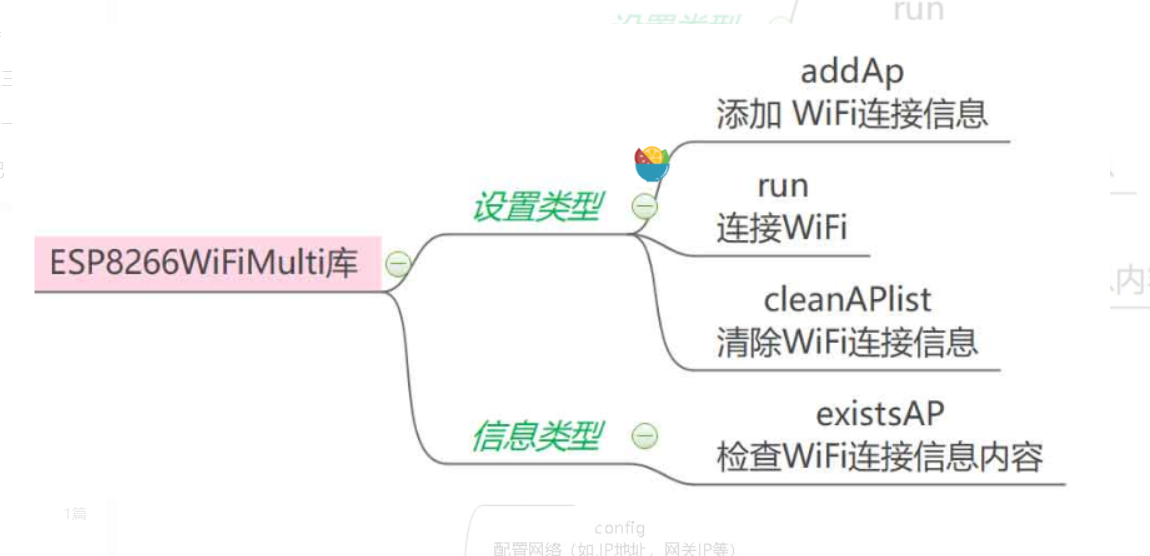
-
#include<ESP8266WiFi.h>

-
wifiMulti.run()
返回连接状态
-
WiFi.localIP() 路由器分配给NodeMcu的IP地址
3-2网络服务器
基础实例
/**********************************************************************
项目名称/Project : 零基础入门学用物联网
程序名称/Program name : 3_2_1_First_Web_Server
团队/Team : 太极创客团队 / Taichi-Maker (www.taichi-maker.com)
作者/Author : CYNO朔
日期/Date(YYYYMMDD) : 20191107
程序目的/Purpose : 使用NodeMCU建立基本服务器。用户可通过浏览器使用8266的IP地址
访问8266所建立的基本网页(Hello from ESP8266)
***********************************************************************/
#include <ESP8266WiFi.h> // 本程序使用 ESP8266WiFi库
#include <ESP8266WiFiMulti.h> // ESP8266WiFiMulti库
#include <ESP8266WebServer.h> // ESP8266WebServer库
ESP8266WiFiMulti wifiMulti; // 建立ESP8266WiFiMulti对象,对象名称是'wifiMulti'
ESP8266WebServer esp8266_server(80);// 建立ESP8266WebServer对象,对象名称为esp8266_server
// 括号中的数字是网路服务器响应http请求的端口号
// 网络服务器标准http端口号为80,因此这里使用80为端口号
void setup(void){
Serial.begin(9600); // 启动串口通讯
//通过addAp函数存储 WiFi名称 WiFi密码
wifiMulti.addAP("JQM-410968", "13600723344");
wifiMulti.addAP("MERCURY_54F100", "13600723344");
int i = 0;
while (wifiMulti.run() != WL_CONNECTED) { // 此处的wifiMulti.run()是重点。通过wifiMulti.run(),NodeMCU将会在当前
delay(1000); // 环境中搜索addAP函数所存储的WiFi。如果搜到多个存储的WiFi那么NodeMCU
Serial.print(i++); Serial.print(' '); // 将会连接信号最强的那一个WiFi信号。
} // 一旦连接WiFI成功,wifiMulti.run()将会返回“WL_CONNECTED”。这也是
// 此处while循环判断是否跳出循环的条件。
// WiFi连接成功后将通过串口监视器输出连接成功信息
Serial.println('\n'); // WiFi连接成功后
Serial.print("Connected to "); // NodeMCU将通过串口监视器输出。
Serial.println(WiFi.SSID()); // 连接的WiFI名称
Serial.print("IP address:\t"); // 以及
Serial.println(WiFi.localIP()); // NodeMCU的IP地址
//--------"启动网络服务功能"程序部分开始-------- // 此部分为程序为本示例程序重点1
esp8266_server.begin(); // 详细讲解请参见太极创客网站《零基础入门学用物联网》
esp8266_server.on("/", handleRoot); // 第3章-第2节 ESP8266-NodeMCU网络服务器-1
esp8266_server.onNotFound(handleNotFound);
//--------"启动网络服务功能"程序部分结束--------
Serial.println("HTTP esp8266_server started");// 告知用户ESP8266网络服务功能已经启动
}
/* 以下函数语句为本示例程序重点3
详细讲解请参见太极创客网站《零基础入门学用物联网》
第3章-第2节 3_2_1_First_Web_Server 的说明讲解*/
void loop(void){
esp8266_server.handleClient(); // 处理http服务器访问
}
/* 以下两个函数为本示例程序重点2
详细讲解请参见太极创客网站《零基础入门学用物联网》
第3章-第2节 3_2_1_First_Web_Server 的说明讲解*/
void handleRoot() { //处理网站根目录“/”的访问请求
esp8266_server.send(200, "text/plain", "Hello from ESP8266"); // NodeMCU将调用此函数。
}
// 设置处理404情况的函数'handleNotFound'
void handleNotFound(){ // 当浏览器请求的网络资源无法在服务器找到时,
esp8266_server.send(404, "text/plain", "404: Not found"); // NodeMCU将调用此函数。
}
ESP8266WebServer使用步骤如下:
- 引入相应的库
#include <ESP8266WebServer.h>; - 建立全局的Web服务器并监听某端口
ESP8266WebServer server(port);(port一般可写80); - 在
setup()中绑定http请求的回调函数server.on(url, function);; - 在
setup()中绑定http请求不可用时的回调函数server.onNotFound(function);(可选); - 在
setup()中开启WebServer功能server.begin();; - 在
loop()中监听客户请求并处理server.handleClient();; esp8266_server.send(404, "text/plain", "404: Not found")
对来开发板的基本控制
/**********************************************************************
项目名称/Project : 零基础入门学用物联网
程序名称/Program name : 3_2_2_Turning_on_and_off_an_LED
团队/Team : 太极创客团队 / Taichi-Maker (www.taichi-maker.com)
作者/Author : CYNO朔
日期/Date(YYYYMMDD) : 20191108
程序目的/Purpose : 使用NodeMCU建立基本服务器。用户可通过浏览器使用8266的IP地址
访问8266所建立的基本网页并通过该页面点亮/熄灭NodeMCU的内置LED
***********************************************************************/
#include <ESP8266WiFi.h> // 本程序使用 ESP8266WiFi库
#include <ESP8266WiFiMulti.h> // ESP8266WiFiMulti库
#include <ESP8266WebServer.h> // ESP8266WebServer库
ESP8266WiFiMulti wifiMulti; // 建立ESP8266WiFiMulti对象,对象名称是 'wifiMulti'
ESP8266WebServer esp8266_server(80);// 建立网络服务器对象,该对象用于响应HTTP请求。监听端口(80)
void setup(void){
Serial.begin(9600); // 启动串口通讯
pinMode(LED_BUILTIN, OUTPUT); //设置内置LED引脚为输出模式以便控制LED
//通过addAp函数存储 WiFi名称 WiFi密码
wifiMulti.addAP("JQM-410968", "13600723344");
wifiMulti.addAP("MERCURY_54F100", "13600723344");
Serial.println("Connecting ..."); // 则尝试使用此处存储的密码进行连接。
int i = 0;
while (wifiMulti.run() != WL_CONNECTED) { // 此处的wifiMulti.run()是重点。通过wifiMulti.run(),NodeMCU将会在当前
delay(1000); // 环境中搜索addAP函数所存储的WiFi。如果搜到多个存储的WiFi那么NodeMCU
Serial.print(i++); Serial.print(' '); // 将会连接信号最强的那一个WiFi信号。
} // 一旦连接WiFI成功,wifiMulti.run()将会返回“WL_CONNECTED”。这也是
// 此处while循环判断是否跳出循环的条件。
// WiFi连接成功后将通过串口监视器输出连接成功信息
Serial.println('\n');
Serial.print("Connected to ");
Serial.println(WiFi.SSID()); // 通过串口监视器输出连接的WiFi名称
Serial.print("IP address:\t");
Serial.println(WiFi.localIP()); // 通过串口监视器输出ESP8266-NodeMCU的IP
esp8266_server.begin(); // 启动网站服务
esp8266_server.on("/", HTTP_GET, handleRoot); // 设置服务器根目录即'/'的函数'handleRoot'
esp8266_server.on("/LED", HTTP_POST, handleLED); // 设置处理LED控制请求的函数'handleLED'
esp8266_server.onNotFound(handleNotFound); // 设置处理404情况的函数'handleNotFound'
Serial.println("HTTP esp8266_server started");// 告知用户ESP8266网络服务功能已经启动
}
void loop(void){
esp8266_server.handleClient(); // 检查http服务器访问
}
/*设置服务器根目录即'/'的函数'handleRoot'
该函数的作用是每当有客户端访问NodeMCU服务器根目录时,
NodeMCU都会向访问设备发送 HTTP 状态 200 (Ok) 这是send函数的第一个参数。
同时NodeMCU还会向浏览器发送HTML代码,以下示例中send函数中第三个参数,
也就是双引号中的内容就是NodeMCU发送的HTML代码。该代码可在网页中产生LED控制按钮。
当用户按下按钮时,浏览器将会向NodeMCU的/LED页面发送HTTP请求,请求方式为POST。
NodeMCU接收到此请求后将会执行handleLED函数内容*/
void handleRoot() {
esp8266_server.send(200, "text/html", "<form action=\"/LED\" method=\"POST\"><input type=\"submit\" value=\"Toggle LED\"></form>");
}
//处理LED控制请求的函数'handleLED'
void handleLED() {
digitalWrite(LED_BUILTIN,!digitalRead(LED_BUILTIN));// 改变LED的点亮或者熄灭状态
esp8266_server.sendHeader("Location","/"); // 跳转回页面根目录
esp8266_server.send(303); // 发送Http相应代码303 跳转
}
// 设置处理404情况的函数'handleNotFound'
void handleNotFound(){
esp8266_server.send(404, "text/plain", "404: Not found"); // 发送 HTTP 状态 404 (未找到页面) 并向浏览器发送文字 "404: Not found"
}
-
pinMode(LED_BUILTIN, OUTPUT); LED引脚控制
-
esp8266_server.on("/", HTTP_GET, handleRoot);三个参数:
"/":HTTP_GET: -
esp8266_server.on("/LED", HTTP_POST, handleLED) -
HTML
<form action="/LED" method="POST"> <input type="submit" value="Toggle LED"> </form> -
esp8266_server.sendHeader("Location","/"); // 跳转回页面根目录
-
esp8266_server.send(303);
通过网络服务将开发板引脚状态显示在网页中
/**********************************************************************
项目名称/Project : 零基础入门学用物联网
程序名称/Program name : 3_2_3_Pin_State_Display
团队/Team : 太极创客团队 / Taichi-Maker (www.taichi-maker.com)
作者/Author : CYNO朔
日期/Date(YYYYMMDD) : 20191107
程序目的/Purpose : 使用NodeMCU建立基本服务器。该页面将会自动刷新并且显示NodeMCU
的D3引脚状态。NodeMCU开发板上的FLASH按键可以控制D3引脚的电平。
没有按下该按键时D3引脚将会保持高电平状态。当按下该按键后,
D3引脚会变为低电平。
***********************************************************************/
#include <ESP8266WiFi.h> // 本程序使用 ESP8266WiFi库
#include <ESP8266WiFiMulti.h> // ESP8266WiFiMulti库
#include <ESP8266WebServer.h> // ESP8266WebServer库
#define buttonPin D3 // 按钮引脚D3
ESP8266WiFiMulti wifiMulti; // 建立ESP8266WiFiMulti对象,对象名称是'wifiMulti'
ESP8266WebServer esp8266_server(80);// 建立网络服务器对象,该对象用于响应HTTP请求。监听端口(80)
bool pinState; // 存储引脚状态用变量
void setup(){
Serial.begin(9600); // 启动串口通讯
pinMode(buttonPin, INPUT_PULLUP); // 将按键引脚设置为输入上拉模式
//通过addAp函数存储 WiFi名称 WiFi密码
wifiMulti.addAP("JQM-410968", "13600723344");
wifiMulti.addAP("MERCURY_54F100", "13600723344");
Serial.println("Connecting ...");
int i = 0;
while (wifiMulti.run() != WL_CONNECTED) { // 此处的wifiMulti.run()是重点。通过wifiMulti.run(),NodeMCU将会在当前
delay(1000); // 环境中搜索addAP函数所存储的WiFi。如果搜到多个存储的WiFi那么NodeMCU
Serial.print(i++); Serial.print(' '); // 将会连接信号最强的那一个WiFi信号。
} // 一旦连接WiFI成功,wifiMulti.run()将会返回“WL_CONNECTED”。这也是
// 此处while循环判断是否跳出循环的条件。
// WiFi连接成功后将通过串口监视器输出连接成功信息
Serial.println('\n'); // WiFi连接成功后
Serial.print("Connected to "); // NodeMCU将通过串口监视器输出。
Serial.println(WiFi.SSID()); // 连接的WiFI名称
Serial.print("IP address:\t"); // 以及
Serial.println(WiFi.localIP()); // NodeMCU的IP地址
esp8266_server.begin(); // 启动网站服务
esp8266_server.on("/", handleRoot); // 设置服务器根目录即'/'的函数'handleRoot'
esp8266_server.onNotFound(handleNotFound);// 设置处理404情况的函数'handleNotFound'
Serial.println("HTTP esp8266_server started");// 告知用户ESP8266网络服务功能已经启动
}
void loop(){
esp8266_server.handleClient(); // 处理http服务器访问
pinState = digitalRead(buttonPin); // 获取引脚状态
}
/* 以下函数处理网站首页的访问请求。此函数为本示例程序重点1
详细讲解请参见太极创客网站《零基础入门学用物联网》
第3章-第2节“通过网络服务将开发板引脚状态显示在网页中”的说明讲解。*/
void handleRoot() {
String displayPinState; // 存储按键状态的字符串变量
if(pinState == HIGH){ // 当按键引脚D3为高电平
displayPinState = "Button State: HIGH"; // 字符串赋值高电平信息
} else { // 当按键引脚D3为低电平
displayPinState = "Button State: LOW"; // 字符串赋值低电平信息
}
esp8266_server.send(200, "text/plain", displayPinState);
// 向浏览器发送按键状态信息
}
// 设置处理404情况的函数'handleNotFound'
void handleNotFound(){ // 当浏览器请求的网络资源无法在服务器找到时,
esp8266_server.send(404, "text/plain", "404: Not found"); // NodeMCU将调用此函数。
}
自动刷新:
/**********************************************************************
项目名称/Project : 零基础入门学用物联网
程序名称/Program name : 3_2_4_Pin_State_Display_Auto_Refresh
团队/Team : 太极创客团队
作者/Author : CYNO朔
日期/Date(YYYYMMDD) : 20200128
程序目的/Purpose : 使用NodeMCU建立基本服务器。该网页将显示引脚D3状态。同时状态会
每隔5秒钟更新一次。
***********************************************************************/
#include <ESP8266WiFi.h> // 本程序使用 ESP8266WiFi库
#include <ESP8266WiFiMulti.h> // ESP8266WiFiMulti库
#include <ESP8266WebServer.h> // ESP8266WebServer库
#define buttonPin D3 // 按钮引脚D3
ESP8266WiFiMulti wifiMulti; // 建立ESP8266WiFiMulti对象,对象名称是'wifiMulti'
ESP8266WebServer esp8266_server(80);// 建立网络服务器对象,该对象用于响应HTTP请求。监听端口(80)
bool pinState; // 存储引脚状态用变量
void setup(){
Serial.begin(9600); // 启动串口通讯
delay(10);
Serial.println("");
pinMode(buttonPin, INPUT_PULLUP); // 将按键引脚设置为输入上拉模式
//通过addAp函数存储 WiFi名称 WiFi密码
wifiMulti.addAP("JQM-410968", "13600723344");
wifiMulti.addAP("MERCURY_54F100", "13600723344");
Serial.println("Connecting ...");
int i = 0;
while (wifiMulti.run() != WL_CONNECTED) { // 此处的wifiMulti.run()是重点。通过wifiMulti.run(),NodeMCU将会在当前
delay(1000); // 环境中搜索addAP函数所存储的WiFi。如果搜到多个存储的WiFi那么NodeMCU
Serial.print(i++); Serial.print(' '); // 将会连接信号最强的那一个WiFi信号。
} // 一旦连接WiFI成功,wifiMulti.run()将会返回“WL_CONNECTED”。这也是
// 此处while循环判断是否跳出循环的条件。
// WiFi连接成功后将通过串口监视器输出连接成功信息
Serial.println('\n'); // WiFi连接成功后
Serial.print("Connected to "); // NodeMCU将通过串口监视器输出。
Serial.println(WiFi.SSID()); // 连接的WiFI名称
Serial.print("IP address:\t"); // 以及
Serial.println(WiFi.localIP()); // NodeMCU的IP地址
esp8266_server.begin();
esp8266_server.on("/", handleRoot);
esp8266_server.onNotFound(handleNotFound);
Serial.println("HTTP esp8266_server started");// 告知用户ESP8266网络服务功能已经启动
}
void loop(){
esp8266_server.handleClient(); // 处理http服务器访问
pinState = digitalRead(buttonPin); // 获取引脚状态
}
/* 以下函数处理网站首页的访问请求。此函数为本示例程序重点1
详细讲解请参见太极创客网站《零基础入门学用物联网》
第3章-第2节“通过网络服务将开发板引脚状态显示在网页中”的说明讲解。*/
void handleRoot() { //处理网站目录“/”的访问请求
esp8266_server.send(200, "text/html", sendHTML(pinState));
}
/*
建立用于发送给客户端浏览器的HTML代码。此代码将会每隔5秒刷新页面。
通过页面刷新,引脚的最新状态也会显示于页面中
*/
String sendHTML(bool buttonState){
String htmlCode = "<!DOCTYPE html> <html>\n";
htmlCode +="<head>\n";
htmlCode +="<title>ESP8266 Butoon State</title>\n";
htmlCode +="<style>html { font-family: Helvetica; display: inline-block; margin: 0px auto; text-align: center;}\n";
htmlCode +="body{margin-top: 50px;} h1 {color: #444444;margin: 50px auto 30px;} h3 {color: #444444;margin-bottom: 50px;}\n";
htmlCode +="</style>\n";
htmlCode +="</head>\n";
htmlCode +="<body>\n";
htmlCode +="<h1>ESP8266 BUTTON STATE</h1>\n";
if(buttonState)
{htmlCode +="<p>Button Status: HIGH</p>\n";}
else
{htmlCode +="<p>Button Status: LOW</p>\n";}
htmlCode +="</body>\n";
htmlCode +="</html>\n";
return htmlCode;
}
// 设置处理404情况的函数'handleNotFound'
void handleNotFound(){ // 当浏览器请求的网络资源无法在服务器找到时,
esp8266_server.send(404, "text/plain", "404: Not found"); // NodeMCU将调用此函数。
}
闪存文件系统(SPIFFS)
Serial Peripheral Interface Flash File

1. 通过程序向闪存文件系统写入信息
/**********************************************************************
程序名称/Program name : esp8266-flash-write
程序目的/Purpose : 此程序用于演示如何向NodeMCU的SPIFFS中建立名为
notes.txt的文件,程序还将向该文件写入信息。
-----------------------------------------------------------------------
函数说明:
SPIFFS.open(file_name, "w");
以上函数有两个参数:
第一个参数是被操作的文件名称,本示例中该文件为/notes.txt
第二个参数"w" 代表写入文件信息。(如需了解如何读取信息,请参阅示例程序esp8266-flash-read)
***********************************************************************/
#include <FS.h>
String file_name = "/taichi-maker/notes.txt"; //被读取的文件位置和名称
void setup() {
Serial.begin(9600);
Serial.println("");
Serial.println("SPIFFS format start");
SPIFFS.format(); // 格式化SPIFFS
Serial.println("SPIFFS format finish");
if(SPIFFS.begin()){ // 启动SPIFFS
Serial.println("SPIFFS Started.");
} else {
Serial.println("SPIFFS Failed to Start.");
}
File dataFile = SPIFFS.open(file_name, "w");// 建立File对象用于向SPIFFS中的file对象(即/notes.txt)写入信息
dataFile.println("Hello IOT World."); // 向dataFile写入字符串信息
dataFile.close(); // 完成文件写入后关闭文件
Serial.println("Finished Writing data to SPIFFS");
}
void loop() {
}
-
include <FS.h> 库
-
SPIFFS.format(); // 格式化SPIFFS
-
SPIFFS.begin()用于启动闪存文件系统。该函数的返回值为布尔型,如果成功启动闪存文件形同,则返回真。否则将返回假。
-
SPIFFS.open(file_name, "w")-
文件系统没有/taichi-maker/notes.txt文件: 建立该文件
-
文件系统有该文件:原有文件信息将会被覆盖。
-
-
dataFile.println("Hello IOT World.");向dataFile文件中写入字符串
-
dataFile.close();关闭dataFile文件。结束文件操作
2. 通过程序从闪存文件系统读取信息
/**********************************************************************
项目名称/Project : 零基础入门学用物联网
程序名称/Program name : esp8266-flash-read
作者/Author : CYNO 朔
日期/Date(YYYYMMDD) : 20191109
程序目的/Purpose : 此程序用于演示如何从NodeMCU的内置SPIFFS中存储的文件notes.txt读取数据。
notes.txt 文件内容将会通过串口监视器显示出来供用户确认。
注意在使用本程序以前需要先将notes.txt 文件上传到NodeMCU开发板的SPIFFS中
-----------------------------------------------------------------------
函数说明:
SPIFFS.open(file_name, "r");
以上SPIFFS函数有两个参数:
第一个参数是被操作的文件名称,本示例中该文件为/notes.txt
第二个参数"r" 代表读取文件信息。(如需了解如何写入信息,请参阅示例程序esp8266-flash-write)
***********************************************************************/
#include <FS.h>
String file_name = "/taichi-maker/notes.txt"; //被读取的文件位置和名称
void setup() {
Serial.begin(9600);
Serial.println("");
if(SPIFFS.begin()){ // 启动闪存文件系统
Serial.println("SPIFFS Started.");
} else {
Serial.println("SPIFFS Failed to Start.");
}
//确认闪存中是否有file_name文件
if (SPIFFS.exists(file_name)){
Serial.print(file_name);
Serial.println(" FOUND.");
} else {
Serial.print(file_name);
Serial.print(" NOT FOUND.");
}
//建立File对象用于从SPIFFS中读取文件
File dataFile = SPIFFS.open(file_name, "r");
//读取文件内容并且通过串口监视器输出文件信息
for(int i=0; i<dataFile.size(); i++){
Serial.print((char)dataFile.read());
}
//完成文件读取后关闭文件
dataFile.close();
}
void loop() {
}
-
SPIFFS.exists(file_name)检查文件系统中是否有file_name文件
布尔型
-
File dataFile = SPIFFS.open(file_name, "r");文件读取
"r"读取
-
dataFile.size()返回文件的大小
-
dataFile.read()读取文件的内容
返回一个字符,再次调用返回下一个字符,知道datafile的末尾
3. 通过程序向闪存文件系统文件添加信息
/**********************************************************************
项目名称/Project : 零基础入门学用物联网
程序名称/Program name : esp8266-flash-append
作者/Author : CYNO 朔
日期/Date(YYYYMMDD) : 20191109
程序目的/Purpose : 此程序用于演示如何向NodeMCU的内置SPIFFS中存储的文件
notes.txt添加数据。
-----------------------------------------------------------------------
函数说明:
SPIFFS.open(file_name, "a");
以上SPIFFS函数有两个参数:
第一个参数是被操作的文件名称,本示例中该文件为/notes.txt
第二个参数"a" 代表添加文件信息。(如需了解如何读取信息,请参阅示例程序esp8266-flash-read)
此示例程序所演示的是向SPIFFS中的文件里添加信息。这一操作写入信息有所区别。
添加信息是不会删除文件内原有信息,而是在原有信息后面添加新的信息。
但写入操作(示例 esp8266-flash-write.ino)是将文件内容完全清除,重新写入新信息。
***********************************************************************/
#include <FS.h>
String file_name = "/taichi-maker/notes.txt"; //被读取的文件位置和名称
void setup() {
Serial.begin(9600);
Serial.println("");
if(SPIFFS.begin()){ // 启动闪存文件系统
Serial.println("SPIFFS Started.");
} else {
Serial.println("SPIFFS Failed to Start.");
}
//确认闪存中是否有file_name文件
if (SPIFFS.exists(file_name)){
Serial.print(file_name);
Serial.println(" FOUND.");
File dataFile = SPIFFS.open(file_name, "a");// 建立File对象用于向SPIFFS中的file对象(即/notes.txt)写入信息
dataFile.println("This is Appended Info."); // 向dataFile添加字符串信息
dataFile.close(); // 完成文件操作后关闭文件
Serial.println("Finished Appending data to SPIFFS");
} else {
Serial.print(file_name);
Serial.print(" NOT FOUND.");
}
}
void loop() {
}
-
File dataFile = SPIFFS.open(file_name, "a");"a" 表示要向该文件添加信息。
不会删除原有信息,在文件原有信息后面写入信息
写入是把原有的文件清除,重新写入
-
dataFile.println("This is Appended Info.");在文本末尾写入信息
4. 通过程序读取目录内容
/**********************************************************************
项目名称/Project : 零基础入门学用物联网
程序名称/Program name : esp8266-flash-folder-read
团队/Team : 太极创客团队 / Taichi-Maker (www.taichi-maker.com)
作者/Author : CYNO 朔
日期/Date(YYYYMMDD) : 20191109
程序目的/Purpose : 此程序用于演示如何从NodeMCU的内置SPIFFS中文件夹里读取文件信息
文件夹内容将会通过串口监视器显示出来。
-----------------------------------------------------------------------
修订历史/Revision History
日期/Date 作者/Author 参考号/Ref 修订说明/Revision Description
-----------------------------------------------------------------------
函数说明:
SPIFFS.openDir(folder_name);
以上函数打开指定目录并返回一个目录对象实例。
***********************************************************************/
#include <FS.h>
String file_name = "/taichi-maker/myFile.txt"; //被读取的文件位置和名称
String folder_name = "/taichi-maker"; //被读取的文件夹
void setup() {
Serial.begin(9600);
Serial.println("");
if(SPIFFS.begin()){ // 启动闪存文件系统
Serial.println("SPIFFS Started.");
} else {
Serial.println("SPIFFS Failed to Start.");
}
File dataFile = SPIFFS.open(file_name, "w");// 建立File对象用于向SPIFFS中的file对象(即myFile.txt)写入信息
dataFile.println("Hello Taichi-Maker."); // 向dataFile写入字符串信息
dataFile.close(); // 完成文件写入后关闭文件
Serial.println(F("Finished Writing data to SPIFFS"));
// 显示目录中文件内容以及文件大小
Dir dir = SPIFFS.openDir(folder_name); // 建立“目录”对象
while (dir.next()) { // dir.next()用于检查目录中是否还有“下一个文件”
Serial.println(dir.fileName()); // 输出文件名
}
}
void loop() {
}
-
Dir dir = SPIFFS.openDir(folder_name)返回一个“目录”对象并且赋值给dir
-
dir.next()检查文件夹内的文件
如果下一个文件存在,返回真,否则返回假
5. 从闪存文件系统中删除文件
/**********************************************************************
项目名称/Project : 零基础入门学用物联网
程序名称/Program name : esp8266-flash-remove
团队/Team : 太极创客团队 / Taichi-Maker (www.taichi-maker.com)
作者/Author : CYNO 朔
日期/Date(YYYYMMDD) : 20191109
程序目的/Purpose : 此程序用于演示如何删除SPIFFS中存储的文件
***********************************************************************/
#include <FS.h>
String file_name = "/taichi-maker/notes.txt"; //被读取的文件位置和名称
void setup() {
Serial.begin(9600);
Serial.println("");
if(SPIFFS.begin()){ // 启动闪存文件系统
Serial.println("SPIFFS Started.");
} else {
Serial.println("SPIFFS Failed to Start.");
}
//从闪存中删除file_name文件
if (SPIFFS.remove(file_name)){
Serial.print(file_name);
Serial.println(" remove sucess");
} else {
Serial.print(file_name);
Serial.println(" remove fail");
}
}
void loop() {
}
-
SPIFFS.remove(file_name)文件删除
是一个布尔型函数
成功删除返回真,否则返回假
6. 显示闪存文件系统信息
/**********************************************************************
项目名称/Project : 零基础入门学用物联网
程序名称/Program name : esp8266-flash-info
团队/Team : 太极创客团队 / Taichi-Maker (www.taichi-maker.com)
作者/Author : CYNO 朔
日期/Date(YYYYMMDD) : 20200204
程序目的/Purpose : 此程序用于演示如何使用FSInfo对象来显示闪存文件系统状态
-----------------------------------------------------------------------
修订历史/Revision History
日期/Date 作者/Author 参考号/Ref 修订说明/Revision Description
***********************************************************************/
#include <FS.h>
FSInfo fs_info;
void setup() {
Serial.begin(9600);
SPIFFS.begin(); //启动SPIFFS
Serial.println("");
Serial.println("SPIFFS Started.");
// 闪存文件系统信息
SPIFFS.info(fs_info);
// 可用空间总和(单位:字节)
Serial.print("totalBytes: ");
Serial.print(fs_info.totalBytes);
Serial.println(" Bytes");
// 已用空间(单位:字节)
Serial.print("usedBytes: ");
Serial.print(fs_info.usedBytes);
Serial.println(" Bytes");
// 最大文件名字符限制(含路径和'\0')
Serial.print("maxPathLength: ");
Serial.println(fs_info.maxPathLength);
// 最多允许打开文件数量
Serial.print("maxOpenFiles: ");
Serial.println(fs_info.maxOpenFiles);
// 存储块大小
Serial.print("blockSize: ");
Serial.println(fs_info.blockSize);
// 存储页大小
Serial.print("pageSize: ");
Serial.println(fs_info.pageSize);
}
void loop() {
}
-
FSInfo fs_info;建立FSInfo对象,用于存储闪存信息
-
SPIFFS.info(fs_info);把文件系统中的闪存状态信息赋值给fs_info
-
fs_info.***类型 类函数 可用空间总和(单位:字节) fs_info.totalBytes 已用空间(单位:字节) fs_info.usedBytes 最大文件名字符限制(含路径和'\0') fs_info.maxPathLength 最多允许打开文件数量 fs_info.maxOpenFiles 存储块大小 fs_info.blockSize 存储页大小 fs_info.pageSize
3-3-2通过Arduino IDE向闪存文件系统上传文件
1. 下载 Arduino-ESP8266闪存文件插件程序
http://www.taichi-maker.com/homepage/esp8266-nodemcu-iot/iot-c/spiffs/upload-files/